お使いのMacでデフラグをしたい場合はこちらの記事を参考にしてください
1 分で読む

Koki Isshiki
ライター/エンジニア 難しいテックの話題を簡単にお届け!

はじめに
Macが現代で最も強力なコンピューターであることに疑う余地はありません。しかしながら、適切なメンテナンスを行わないと、不要データやバグによってMacが遅くなったり、応答しなくなるリスクがあります。
CleanMyMac の無料トライアルを開始して、Macのクリーンアップを徹底的に行い、パフォーマンスを改善しましょう。これは、マシンの整理や最適化、そしてセキュリティ対策など、どのような問題が起きてもmacOSのスムーズな体験を実現できるようにしてくれるものです。
ご注意:この記事はMacPawサイト版のCleanMyMacについて解説しています。
私たちのデジタルライフにおいて、コンピューターのパフォーマンスは非常に重要な要素となっています。なかでも、MacBookユーザーはそのスムーズな動作と効率性を気にするひとが多いでしょう。時にはMacの動作が遅くなってしまうこともあります。原因の一つとして考えられるのが「デフラグ」ですが、多くのMacユーザーがその存在すら知らないかもしれません。
この記事では、デフラグとは何か、なぜMacでは通常デフラグが不要なのか、そして特殊な状況での対処法を詳しく説明します。さらに、Macのパフォーマンスを保つために日頃からできることについても提案します。それでは、まずはデフラグとは何なのか、その定義から見ていきましょう。
1. デフラグとは
デフラグ(ディスクの断片化整理)とは、コンピューターのハードディスク上で物理的にバラバラになったファイルの断片を再配置し、連続した空間に整理することを指します。このプロセスにより、ディスクの読み書きの効率が向上し、結果としてシステムのパフォーマンスが改善されます。
一般的に、コンピューターがファイルを保存する際、最初の空き領域にデータを書き込みます。しかし、この空き領域があちこちに散らばっていると、1つのファイルがディスク上の複数の位置に分散して保存されることになります。これが「ファイルの断片化」です。断片化が進むと、ファイルを開くためやデータを読み書きするためにディスクのヘッドが何度も移動する必要があり、これが結果としてシステムの処理速度を低下させることになります。
デフラグはこの断片化を解消するための処理で、ファイルの断片を集めて連続的な領域に再配置します。その結果、ディスクの読み書きが効率的になり、システムのパフォーマンスが向上します。デフラグは特に大量のファイルを頻繁に追加、削除、編集する場合や、ディスクの空き領域が少ない場合に有効です。
しかし、デフラグを防ぐのに一番の有効策は不要なファイルやジャンクファイルを整理することです。
不要なファイルを整理するといっても、奥深くに眠ったファイルや、多数のファイルを一気に判別することは大変ですよね?
MacPaw社の開発するCleanMyMacを使用すると、隅々まで検索して、不要なファイルをピックアップしてくれます。こちらの機能を使用することで、時間をかけることなく、しかも定期的に不要なファイルを削除することができます。

- こちらからCleanMyMacの無料トライアルを入手します。
- 次に左側にある「システムジャンク」機能を選択して、「スキャン」を選択します。
- 検出された不要ファイル「消去」ボタンで簡単に削除することができます。
2. Macにおけるデフラグ
そもそもMacのオペレーティングシステムであるmacOSは、ファイルシステムの管理方法が特殊で、ファイルの断片化を自動的に最小限に抑える設計になっています。具体的には、以下の2つの機能が断片化を防ぎます。
HFS+とAPFS: Macの主なファイルシステムであるHFS+やAPFSは、ファイルの断片化を防ぐための機能を内蔵しています。特にAPFSは、より高度な空間管理を行い、ファイルの断片化を更に抑えることができます。

Hot File Adaptive Clustering: macOSは、「Hot File Adaptive Clustering」という機能を持っています。これは、頻繁に使用されるファイルをディスクの特定の領域に自動的に移動させるもので、ファイルの断片化を軽減します。
これらの技術により、Macではファイルの断片化が最小限に抑えられ、その結果、デフラグを手動で行う必要が一般的にはなくなっています。ですので、通常の使用においてはMacのパフォーマンスを保つためにデフラグを行う必要はありません。
3. デフラグが必要となるシチュエーション
先ほど、Macではデフラグが必要ないと言いましたが、特別なケースもあります。ディスクの空き容量が非常に少ない場合や、非常に大きなファイルを頻繁に追加・削除する作業を行う場合などは、断片化が進む可能性があります。そのような状況では、デフラグを考慮することもあります。ただし、その前にディスクの空き容量を増やす、ファイルの整理を行うなど、他の対策を試すことをおすすめします。
4. 日頃からできる対策
できれば普段からメンテナンスをしっかりと行って、デフラグを防いていくことが大切です。簡単にできることと言えば、先ほど紹介した不要ファイルやシステムジャンクの削除の他にもRAMの解放があります。逐一RAMを解放しておくことで、動作の速度低下防止に繋がります。
先ほど紹介したCleanMyMacを使えばRAMの解放も、親しみやすいデザインとクリックのみで行うことができます。
- まずはこちらからCleanMyMacの無料トライアルを入手します。
- 右にある項目から「メンテナンス」をクリックします。
- 「RAMを解放」をクリックします。
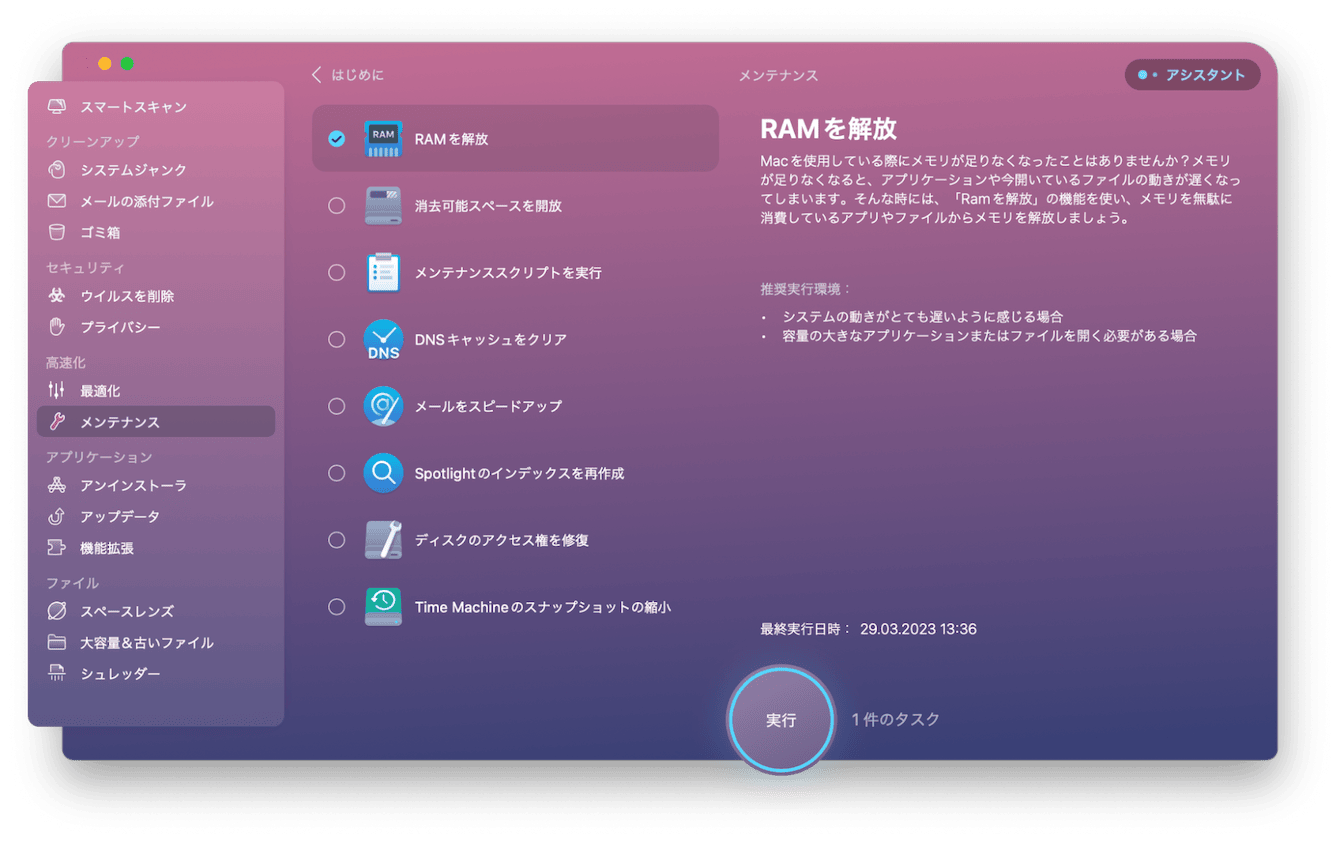
- 「実行」をクリックします
たったこれだけで、ターミナルやコマンドを使った処理を行ってくれます。とても簡単にできるのでおすすめです。
5. まとめ
MacやMacbookでは、OSが自動的にディスクの最適化を行ってくれるため、デフラグの必要性はほとんどありません。しかし、ディスクの空き容量を十分に確保し、大量の大きなファイルの追加・削除を避ける、定期的に再起動を行う、そしてディスクユーティリティの利用といった行動は、断片化の予防に加えてMacのパフォーマンス全体を維持・改善する助けとなります。
この記事でも紹介したCleanMyMac などのツールを日々メンテナンスをしていくことで、快適なMacライフを送りましょう。